Mar 28, 2024 • Via : Solutions Informatiques Windows • Solutions éprouvées
Capturer des moments sous forme de photos est devenu une tradition dans toutes les cultures. Quel que soit le type de soirée, vous verrez tout le monde autour de vous capturer des souvenirs sous forme de photos. Il n'est pas nécessaire d'emporter des appareils photo partout, car désormais tous les smartphones sont équipés d'un appareil photo. Vous pouvez prendre des photos et les enregistrer sur votre smartphone.
Il arrive souvent que l'on veuille transférer des photos d'un téléphone ou d'un ordinateur vers une carte SD. Une question similaire, à savoir "comment transférer des photos du téléphone vers la carte SD", a retenu notre attention. Maintenant, préparez-vous car nous allons vous présenter les étapes faciles à suivre pour transférer vos photos sur la carte SD. Alors, commençons le voyage !
Partie 1 : Comment déplacer des photos sur la carte SD d'un téléphone Android ?
Solution 1 : Transférez les photos du stockage interne vers la carte SD
Sur les téléphones Android, transférer des photos du stockage interne vers une carte SD est aussi simple que de transférer des images d'un dossier à un autre. On peut sélectionner les données comme les photos, etc., puis les déplacer vers une carte SD. Cette section de l'article répond à votre question : comment transférer des photos sur une carte SD ? Alors, passons en revue les étapes à suivre pour transférer des photos sur la carte SD.
1. Tout d'abord, vous devez connecter votre carte SD à votre téléphone.
2. Assurez-vous que votre téléphone détecte votre carte SD et que celle-ci dispose d'un espace libre suffisant pour transférer des photos.
3. Allez dans le menu de votre téléphone et cliquez sur "Mes fichiers" ou "Gestionnaire de fichiers". Il ouvrira différentes catégories sur votre écran.
4. Cliquez maintenant sur l'option "Stockage interne".
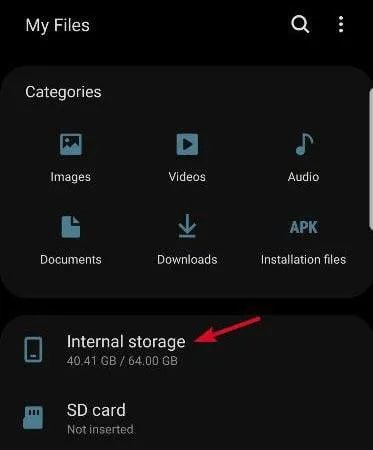
5. Cliquez ensuite sur l'option de DCIM.
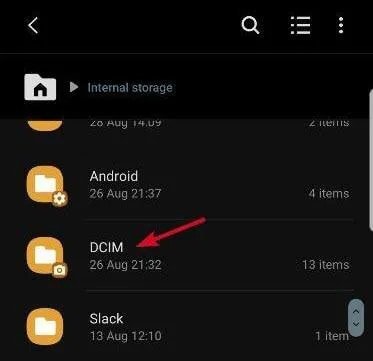
6. Trouvez l'option "Appareil photo" parmi les options disponibles et appuyez longuement dessus.
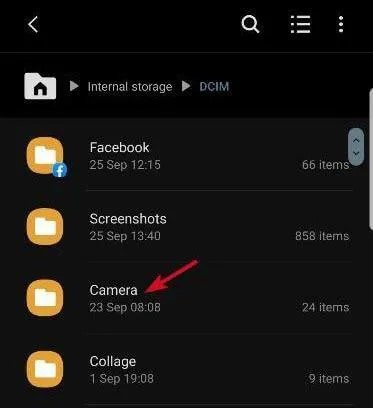
7. Cliquez sur l'option "Menu" illustrée par trois points verticaux dans le coin supérieur droit.
8. Sélectionnez l'option "Modifier".
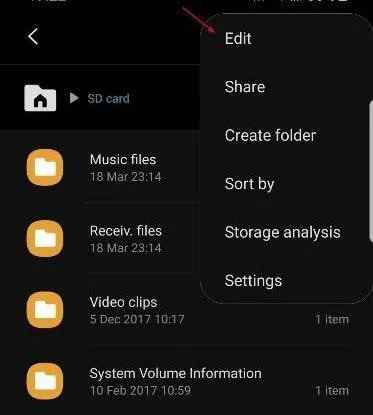
9. Cliquez sur l'option "Déplacer".
10. Retournez maintenant dans "Mes fichiers" et cliquez sur l'option "Carte SD".
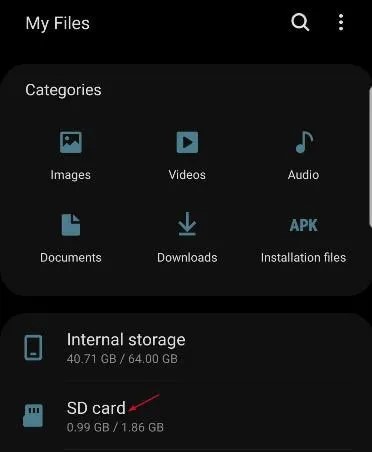
11. Cliquez sur l'option "DCIM" et si votre carte SD ne l'a pas, créez-en une.
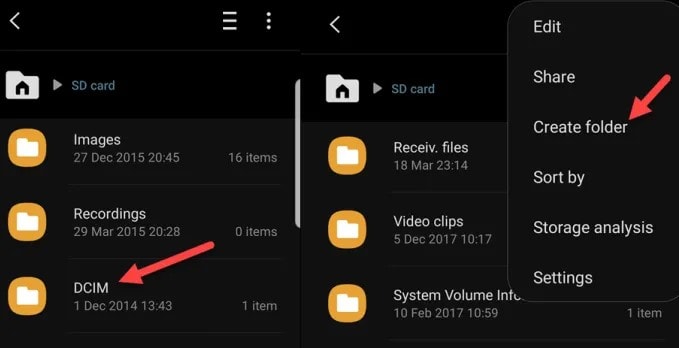
12. Après avoir terminé l'étape 11, cliquez sur DCIM et sélectionnez l'option "Done". Vos photos seront transférées sur une carte SD.
En suivant les étapes mentionnées ci-dessus, vous pouvez déplacer des photos de la mémoire interne d'android vers une carte SD sans aucun problème. En outre, vous pouvez également sélectionner la carte SD comme emplacement de stockage à partir des paramètres de votre appareil photo. Dans ce cas, les photos seront automatiquement enregistrées sur une carte SD. Cette méthode vous aidera à résoudre le problème du transfert de photos sur une carte SD sous Android.
Partie 2 : Comment déplacer des fichiers sur une carte SD à l'aide d'un ordinateur ?
Solution 1 : Transférer les photos en connectant le lecteur de carte SD
Pour transférer les photos de l'ordinateur vers le lecteur de carte SD, vous avez besoin d'un lecteur de carte SD. De cette façon, vous connecterez votre carte SD à l'ordinateur, car l'ordinateur ne peut pas connecter la carte SD directement à lui. Les étapes suivantes vous aideront à comprendre comment déplacer des photos sur la carte SD. Voyons donc quelles sont ces étapes.
1. Tout d'abord, insérez votre carte SD dans le lecteur de cartes.
2. Maintenant, connectez cette carte SD à votre ordinateur. L'ordinateur détectera la carte SD en un rien de temps. Assurez-vous que votre carte SD a suffisamment d'espace disponible pour y déplacer des photos.
3. Après avoir connecté la carte SD, cliquez sur l'option "Ce PC".
4. Parmi les options disponibles, cliquez sur l'option des "Images".
5. Si vos photos se trouvent dans un autre dossier, vous choisirez le dossier concerné, par exemple, le disque local C.
6. Sélectionnez maintenant toutes les photos que vous souhaitez transférer, ou vous pouvez également sélectionner le dossier entier en premier lieu.
7. Maintenant, faites un clic droit et sélectionnez l'option de coupe et allez sur la carte SD.
8. Sur la carte SD, sélectionnez l'emplacement souhaité et faites un clic droit.
9. Parmi les options disponibles, cliquez sur l'option de coller. Le processus de transfert commencera, et en un rien de temps, vos photos seront transférées.
Grâce à la procédure ci-dessus, vous pourrez transférer vos photos de l'ordinateur vers la carte SD. Si vous voulez aussi conserver les photos sur l'ordinateur, vous ferez un copier-coller des images au lieu d'un couper-coller. Pour éviter toute confusion sur la façon de déplacer des images vers une carte SD, suivez les étapes pratiques et efficaces décrites ci-dessus.
Partie 3: Récupérer des images perdues/supprimées de la carte SD?
Les photos sont une source de plaisir car elles gardent les souvenirs frais dans votre esprit. Regarder de vieilles photos vous ramène aux temps passés. Parfois, les gens perdent leurs photos essentielles par accident ou à cause d'un virus. N'est-ce pas horrifiant ? En général, les gens abandonnent cette situation et pensent qu'il n'y a pas d'issue à ce dilemme, mais vous n'avez pas à être comme ça.
Parce que nous nous soucions de vous et que nous sommes sur le point de vous présenter un merveilleux logiciel, c'est-à-dire Wondershare Recoverit Photo Recovery Software, ce logiciel vous aidera à ramener vos photos importantes sur une carte SD. Passons donc en revue les détails et les étapes de ce fantastique logiciel, qui nous aidera à récupérer nos précieuses données.
Étape 1 : Téléchargement du logiciel
Pour bénéficier de ce logiciel, vous devrez le télécharger et l'installer sur votre ordinateur.
Étape 2 : Connexion de la carte SD
Après avoir téléchargé le logiciel, insérez votre carte SD dans le lecteur de cartes et connectez-le à l'ordinateur.
Étape 3 : Sélection de la carte SD
Une fois la carte SD connectée, sélectionnez l'appareil comme emplacement cible du processus et cliquez sur le bouton 'Start'. Il lancera le Scan sur la carte SD.

Étape 4 : Analyse de la carte SD
Après avoir lancé l'analyse, vous pouvez commencer à numériser. L'analyse de la carte SD prendra un certain temps.
Étape 5 : Récupération des photos
Une fois le processus d'analyse terminé, sélectionnez les images que vous souhaitez récupérer, puis cliquez sur "Récupérer". Vos photos seront récupérées sur votre carte SD.

En suivant les étapes simples, efficaces et réalisables décrites ci-dessus, vous récupérerez vos photos en un rien de temps. Ne vous inquiétez pas, il existe un moyen de récupérer vos précieux souvenirs.
Conclusion
Si vous souhaitez transférer vos photos sur une carte SD et que vous ne savez pas comment le faire, ne vous inquiétez pas. Le processus est simple, et vous pouvez transférer des photos facilement, que ce soit via Android ou un ordinateur. Il vous suffit de déplacer les photos du stockage interne vers une carte SD. De plus, si vous avez perdu vos photos sur une carte SD, le logiciel Wondershare Recoverit Photo Recovery vous aidera à les récupérer en un rien de temps.
Les gens demandent aussi
-
Comment déplacer des photos et de la musique sur ma carte SD ?
Sélectionnez les données que vous souhaitez déplacer, puis sélectionnez l'option "Déplacer". Sélectionnez ensuite la carte SD et choisissez l'emplacement souhaité. Enfin, tapez et cliquez sur l'option "Déplacer ici". -
Pourquoi mes fichiers ne se déplacent-ils pas vers ma carte SD ?
Vos fichiers peuvent ne pas être transférés sur une carte SD en raison de virus ou de logiciels malveillants. La carte SD corrompue peut également être à l'origine du problème. Vous pouvez analyser la carte SD pour résoudre le problème. -
Comment fixer les permissions sur ma carte SD ?
Pour accorder une autorisation sur votre carte SD, cliquez sur Paramètres dans votre smartphone. Allez dans les applications et sélectionnez l'option "Permission" et cliquez sur "Activer". -
Pourquoi ne puis-je pas enregistrer des photos sur ma carte SD ?
Il se peut que vos photos ne soient pas enregistrées sur votre carte SD en raison d'une faible disponibilité de stockage. Une carte SD corrompue et un logiciel malveillant peuvent également en être la cause.






Yvette Bonnet
chief Editor